Excel图表功能:用SmartArt制作公司组织架构图
来源:网络收集 点击: 时间:2024-04-01【导读】:
作为从事公司人事工作的小伙伴们,你是怎么制作公司组织架构图的?当年小编制作时在Word中用的插入图形和文本框,再调整位置,还好公司级别与部门不是很多,一上午时间就做成了。后来发瑞Excel中制作组织架构图居然可以如此简单:工具/原料moreExcel 2019第一步:准备数据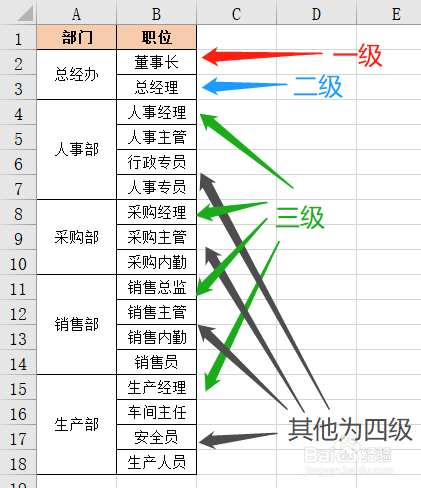 第二步:制作组织架构图1/4分步阅读
第二步:制作组织架构图1/4分步阅读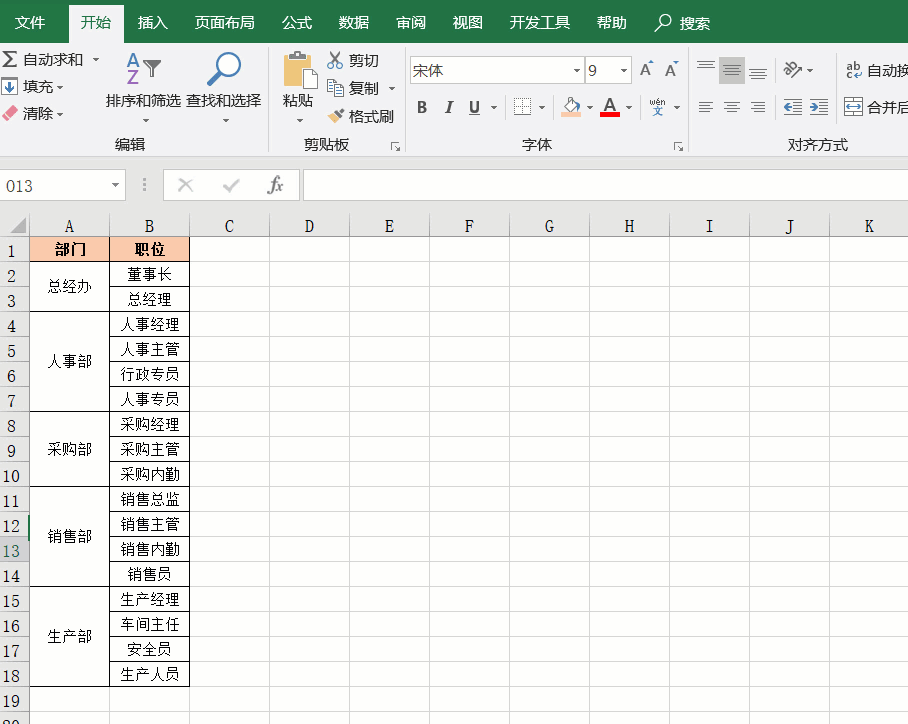 第三步:美化组织架构图
第三步:美化组织架构图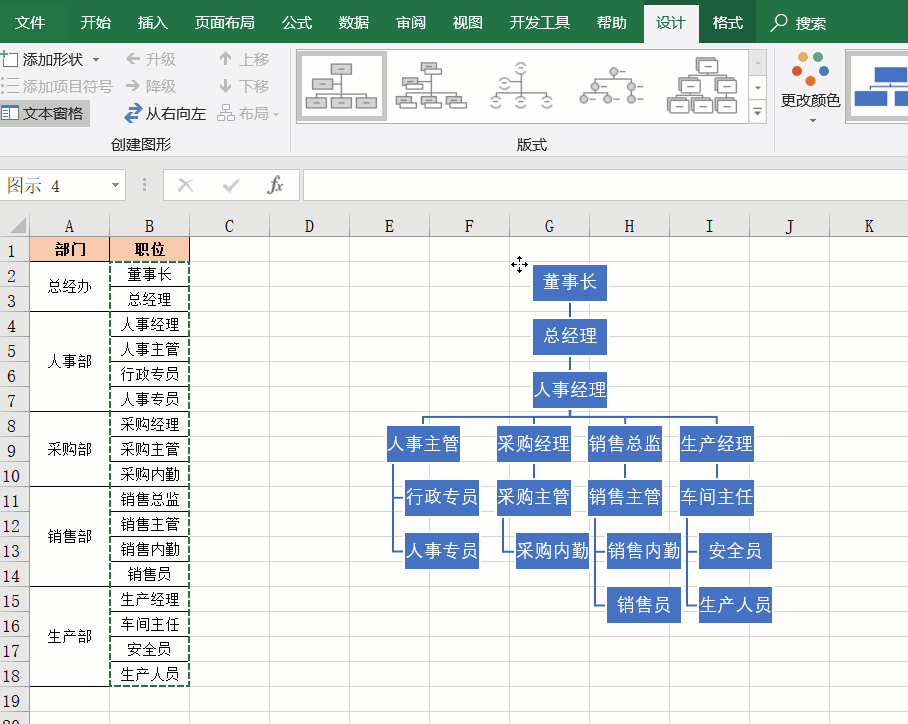 EXCEL组织架构图人事部
EXCEL组织架构图人事部
一般公司都是分部门按职位整理公司通讯录,我们可以取出相应的数据,然后弄清楚公司职位级别,如下图:
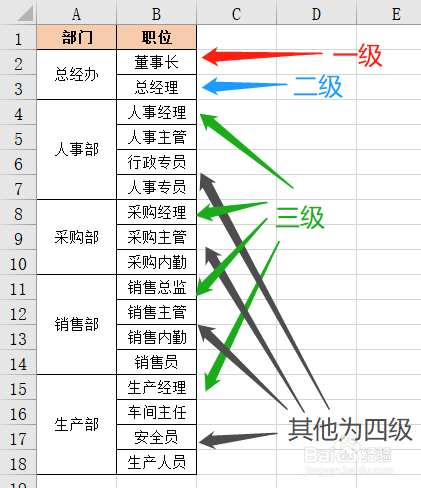 第二步:制作组织架构图1/4分步阅读
第二步:制作组织架构图1/4分步阅读选择上图中的职位复制:选中B2:B18单元格按Ctrl+C键复制;
2/4点击【插入】选项卡中的【SmartArt】按钮,调出选择SmartAtr图形窗口;
3/4在新窗口的左侧点击【层次结构】,在右侧结构图中选择【组织结构图】,最后点击【确定】返回;
4/4这时工作区出现了结构图和键入文字窗口,在键入文字窗口中按下Ctrl+A键全选,再按Ctrl+V键把上面复制的职位粘贴过来,最后利用Tab健按职位调整等级,如:董事长是一级,不作任何操作;总经理是二级,点击总经理所在位置,按一次Tab键,其他的依次类推,当设置完成后一张简单的组织架构图就完成了。
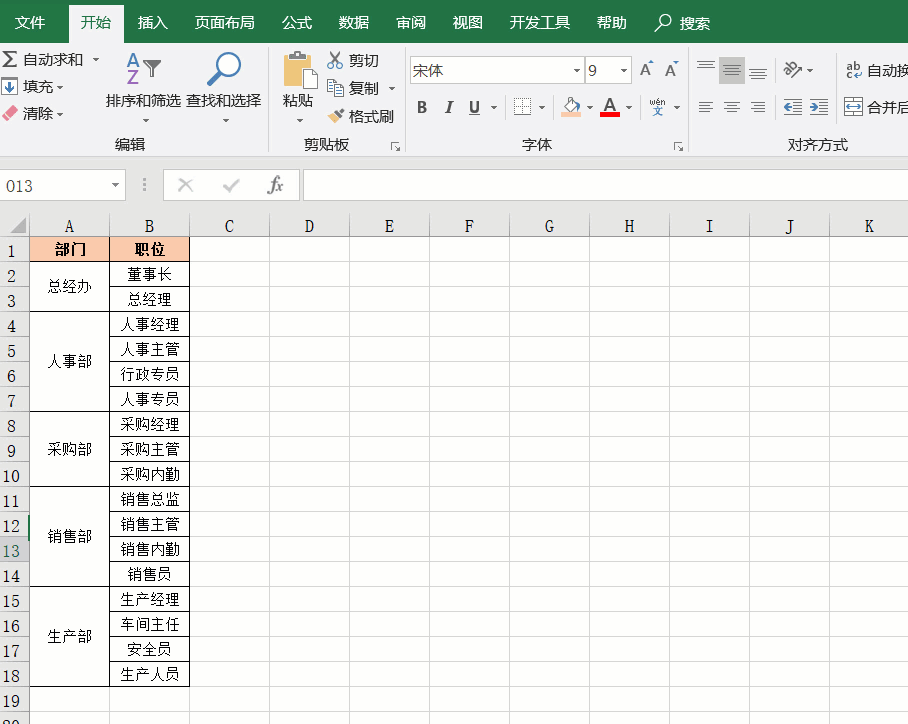 第三步:美化组织架构图
第三步:美化组织架构图简单的组织架构图制作完成后,如果觉着不满意,可以再作一些美化调整:选中整个图表,点击【设计】选项卡中的【更改颜色】按钮,选择自己喜欢的颜色。也可以通过格式设置达到美化效果
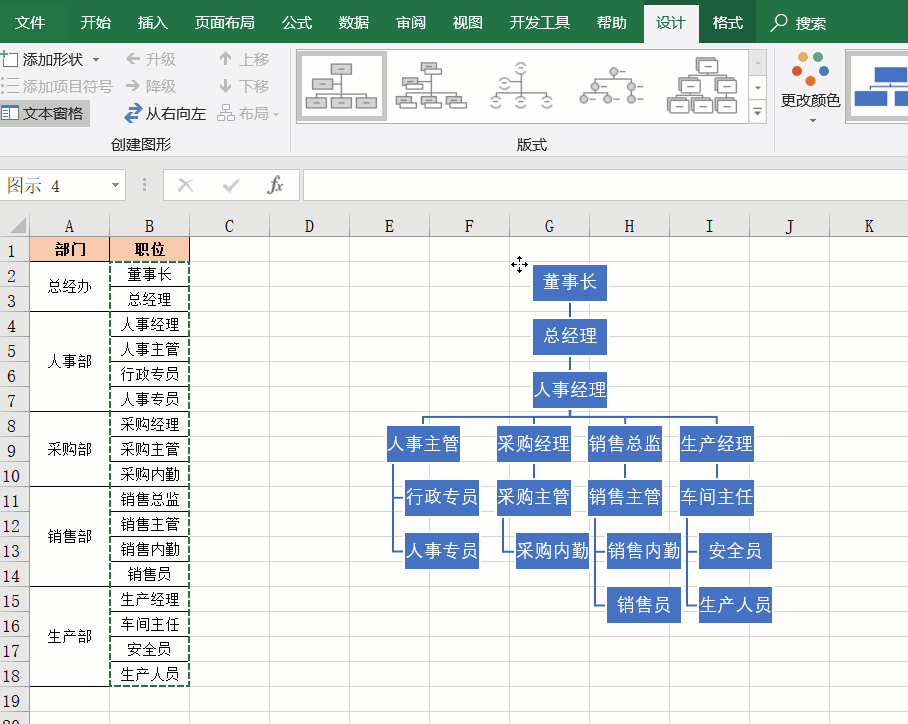 EXCEL组织架构图人事部
EXCEL组织架构图人事部 版权声明:
1、本文系转载,版权归原作者所有,旨在传递信息,不代表看本站的观点和立场。
2、本站仅提供信息发布平台,不承担相关法律责任。
3、若侵犯您的版权或隐私,请联系本站管理员删除。
4、文章链接:http://www.1haoku.cn/art_398159.html
上一篇:如何蹭网获取wifi密码
下一篇:如何干净的吃芒果。
 订阅
订阅